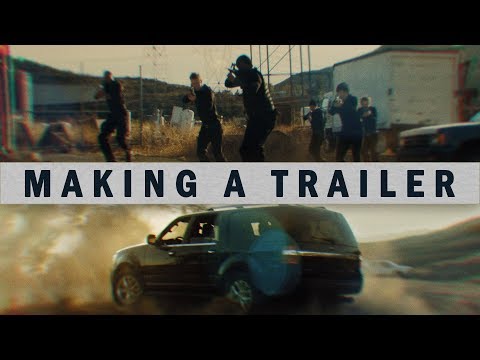
Conţinut
Un trailer de filme utilizează imagini dinamice, muzică și efecte de sunet pentru a promova un film și a face pe oameni dornici să meargă la filme. Companiile de filme de mare buget utilizează programe de editare video cum ar fi AVID Symphony, Final Cut Pro și programe de animație grafice cum ar fi Adobe After Effects pentru a obține cele mai bune efecte vizuale. Producătorii independenți și alții, fără bugete pentru filme de studio, aleg Adobe Premiere Pro pentru editare, care are o varietate de instrumente și șabloane pentru a crea o publicitate cinematografică foarte eficientă.
instrucțiuni de ghidare

-
Deschideți Adobe Premiere Pro și selectați "New Project". Dați clic pe "Fișier" și pe "Import" pentru a aduce imaginile și sunetul pe care doriți să îl utilizați în trailerul filmului dvs. Remorcile folosesc muzică și efecte sonore fără redevență, narațiuni pre-înregistrate, grafică și video pregătite pentru a crea o remorcă profesională.
-
Localizați-vă suportul media în caseta de proiect și trageți muzica și sunetul difuzorului pe diferite piste audio din Secvența de cronologie. Reglați volumul în două moduri: dați clic pe săgeata "Reduceți-extindeți" conectată la piesa audio și măriți sau micșorați linia galbenă a volumului; sau faceți clic dreapta pe clipul audio, selectați "Audio Gain" și schimbați atributul "dB".
-
Tăiați piesa audio a difuzorului pentru a putea adăuga pauze pentru acțiunea filmului și pentru efecte sonore. Selectați instrumentul "Razor" din meniul de instrumente și faceți clic pe sunetul difuzorului. Decuparea unui clip audio vă permite să vă mutați segmentele prin piesa audio.
-
Faceți clic și trageți videoclipul în "Video 1". Dacă materialul video are sunet, asigurați-vă că îl plasați sub videoclipurile audio existente. Ascultați cuvintele vorbitorului și plasați videoclipul corespunzător direct deasupra acestei secțiuni audio. Faceți clic pe instrumentul "Razor" pentru a tăia videoclipul în același mod în care ați făcut-o cu difuzorul audio. Schimbați lungimea clipurilor făcând clic pe una din margini și trăgând săgeata înainte sau înapoi.
-
Selectați "Titlu", "Titlu nou" și apoi "Default Still" pentru a deschide instrumentul "Titlu". Localizați instrumentul "Tip" din meniul "Titlu Instrumente" și faceți clic în interiorul "Monitorului". Adăugați cuvinte și fraze care îmbunătățesc trailerul dvs. Utilizați "Proprietăți de font" și completați culorile care sunt plăcute din punct de vedere estetic, suprapuse pe videoclipul dvs. sau pe fundal negru. Faceți clic pe pictograma "Închidere" când finalizați titlul. Repetați acest proces pentru titluri suplimentare.
-
Faceți clic și glisați titlurile pe o piesă video nouă deasupra filmului dvs. existent. Adăugați un titlu "Dissolve" la titlu prin deschiderea "Transitions video" în caseta Efecte făcând clic pe dosarul "Dizolvare" și trăgând un "Cross Dissolve" la început sau la sfârșit. Schimbați timpul de tranziție a titlului ținând apăsată săgeata și glisând spre dreapta sau spre stânga.
-
Țineți indicatorul de redare a cronologiei, trageți-l înapoi și apăsați bara de spațiu pentru a previzualiza ceea ce ați creat. Continuați să ajustați videoclipurile și clipurile audio, să echilibrați volumul audio și să adăugați titluri și efecte pentru a îmbunătăți trailerul pentru filme.
Ce ai nevoie
- Muzică și efecte sonore fără muzică
- Film sau imagini
- Contactați-ne |
- Film Grafica